Per abilitare DRR su Windows 11, apri Impostazioni > Sistema > Dispaly > Visualizzazione avanzata e scegli”Dinamico”dall’impostazione”Scegli una frequenza di aggiornamento”per la versione 23H2. Nella versione 24H2 e versioni successive, apri Impostazioni > Sistema > Dispaly > Visualizzazione avanzata e attiva Interruttore di attivazione/disattivazione”Frequenza di aggiornamento dinamica”.
Windows 11 dispone di una funzione “Frequenza di aggiornamento dinamica”(DRR), che consente ai computer portatili e desktop di abbassare la frequenza di aggiornamento per risparmiare batteria. Rinuncerai ad un po’di qualità di visualizzazione, ma ti consentirà di utilizzare il dispositivo più a lungo senza ricaricarlo.
In poche parole, la frequenza di aggiornamento descrive la frequenza con cui lo schermo aggiorna il contenuto al secondo. Si chiama fotogrammi al secondo e lo standard è 60 fotogrammi al secondo. Tuttavia, alcuni display supportano frequenze di aggiornamento più elevate per consentire ai contenuti sullo schermo di apparire più fluidi.
Il problema è che l’aumento della frequenza di aggiornamento aumenta anche il consumo energetico, riducendo la durata della batteria dei laptop. Per risolvere questo problema, Windows 11 (tramite Blog per sviluppatori DirectX) dispone di un blog dinamico Impostazione Refresh Rate (DRR) per passare facilmente da una frequenza di aggiornamento più bassa a una frequenza di aggiornamento più alta in base a ciò che stai facendo sul dispositivo, contribuendo a bilanciare prestazioni e consumo energetico.
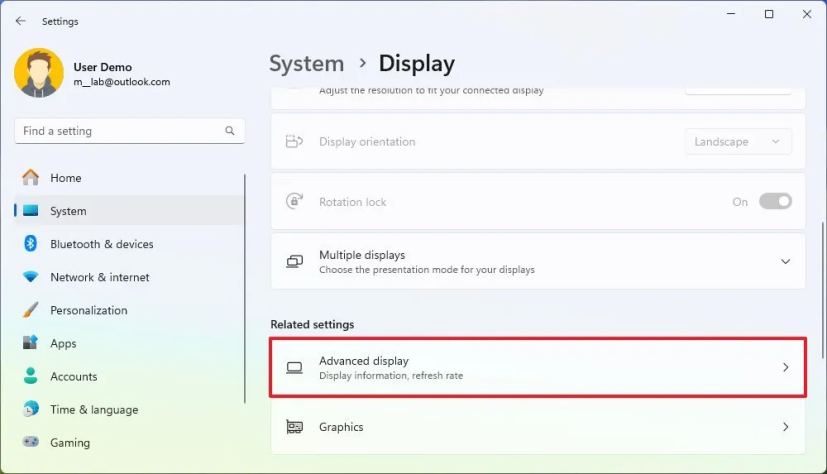
La frequenza di aggiornamento dinamica è disponibile sui laptop con display che supportano la frequenza di aggiornamento variabile (VRR) e una frequenza di aggiornamento di almeno 120 Hz. Inoltre, la funzionalità richiede un driver grafico (WDDM 3.0) per supportarla.
In questa guida ti insegnerò i passaggi per gestire la funzionalità Dynamic Refresh Rate su Windows 11 23H2, 24H2 e versioni successive.
Abilita Dynamic Refresh Rate (DRR) su Windows 11
Per abilitare DRR su Windows 11, procedi nel seguente modo:
Apri Impostazioni su Windows 11.
Schermata solo @media e ( larghezza minima: 0px) e (altezza minima: 0px) { div[id^=”bsa-zone_1659356505923-0_123456″] { larghezza minima: 336px; altezza minima: 280px; } } Schermo solo @media e (larghezza minima: 640px) e (altezza minima: 0px) { div[id^=”bsa-zone_1659356505923-0_123456″] { larghezza minima: 728px; altezza minima: 280px; } }
Fai clic su Sistema.
Seleziona la scheda Visualizza sul lato destro.
Fai clic su Impostazioni di visualizzazione avanzate nella sezione”Impostazioni correlate”.
(Windows 11 23H2) Utilizza l’opzione”Scegli una frequenza di aggiornamento”e seleziona Opzione dinamica per abilitare la funzione DRR.
(Windows 11 24H2) Attiva on l’interruttore “Frequenza di aggiornamento dinamica” per abilitare la funzione DRR.
Una volta completati i passaggi, il computer abbasserà automaticamente la frequenza di aggiornamento per risparmiare energia, riducendo la qualità della tua esperienza complessiva.
Se il dispositivo non lo fa supporta la funzione, non troverai l’opzione nell’impostazione”Scegli una frequenza di aggiornamento”, altrimenti l’interruttore sarà disattivato.
Oltre ad abilitare la frequenza di aggiornamento dinamica, puoi anche migliorare l’energia consumo energetico preservando la durata della batteria attivando la modalità”Risparmio batteria”e modificando la modalità di alimentazione del sistema. È importante notare che a partire da Windows 11 24H2 e versioni successive, Risparmio batteria verrà sostituito dalla nuova modalità Risparmio energetico.
Disabilita la frequenza di aggiornamento dinamico (DRR) su Windows 11
Per disabilitare DRR, utilizza questi passaggi:
Apri Impostazioni.
Fai clic su Sistema.
Seleziona la scheda Visualizza sul lato destro.
Sotto”Impostazioni correlate”, seleziona la scheda Visualizzazione avanzata.
(Windows 11 23H2) Per disattivare la funzione, utilizza l’opzione”Scegli una frequenza di aggiornamento”per selezionare un’altra frequenza normale, come 60 Hz, 120 Hz o la frequenza più alta supportata dal display.
(Windows 11 24H2) Disattiva disattiva l’interruttore “Frequenza di aggiornamento dinamica” seleziona per disabilitare la funzionalità.
Dopo aver completato i passaggi, Windows 11 non aumenterà o abbasserà più automaticamente la frequenza di aggiornamento del display per prestazioni più elevate ma al costo di un maggiore consumo energetico.
Aggiornamento del 17 aprile 2024: questa guida è stata aggiornata per garantire la precisione e riflettere le modifiche al processo.
